반응형
업무를 하다가 날짜를 확인하기 위해 윈도우 우측하단을 자주보게 되는데 이때 요일이 표기되어있지 않아 클릭해서 달력을 열어보는 경우가 종종 생깁니다. 날짜뒤에 요일이 있으면 좋겠다는 생각을 했었는데 그 방법이 있었네요.
누구나 잠깐이면 간편하게 설정이 가능하니 편하게 이용하시기 바랍니다.
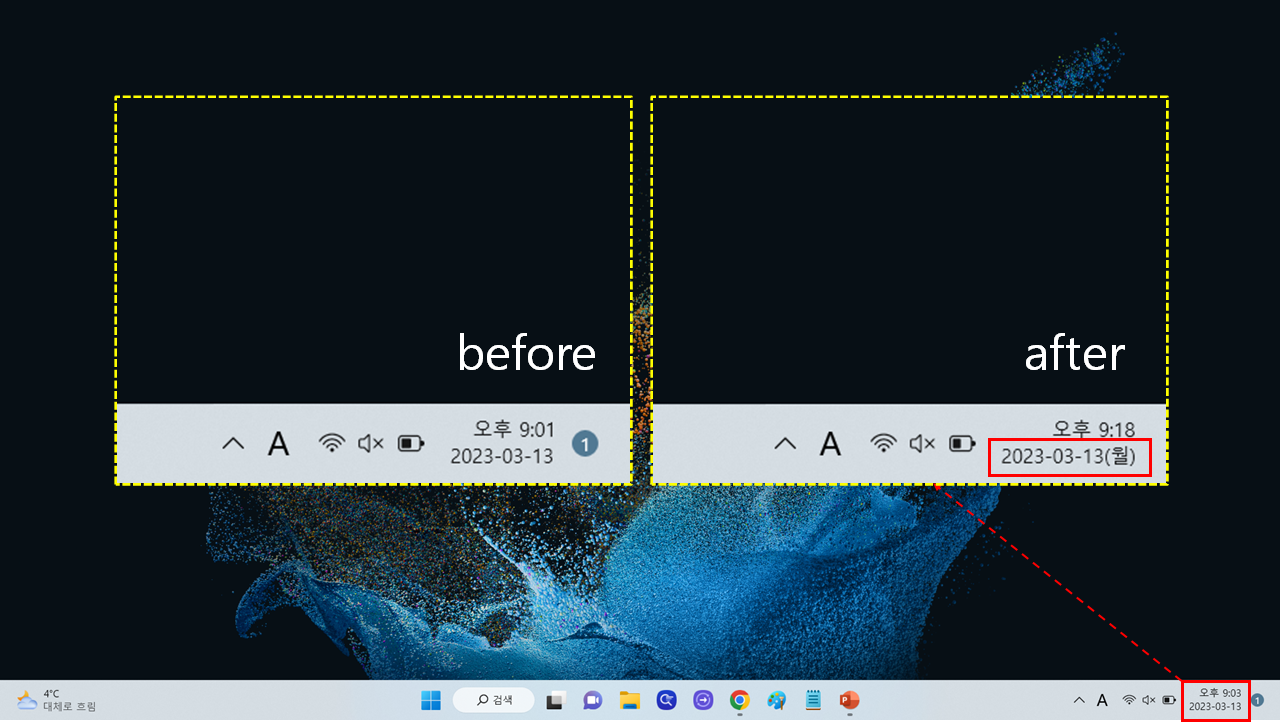
윈도우 바탕화면 날짜에 요일표시 방법
[진행순서]
- 윈도우 우측 하단에 있는 날짜에 마우스 우클릭
- 날짜 및 시간조정 클릭
- 추가시계 클릭
- 날짜 및 시간 변경 클릭
- 달력 설정 변경 클릭
- 추가설정 클릭
- 날짜 클릭
- yyyy-MM-dd 뒤에 붙여서 '('ddd')' 입력
- 적용
1. 윈도우 우측 하단에 있는 날짜에 마우스 우클릭
2. 날짜 및 시간조정 클릭
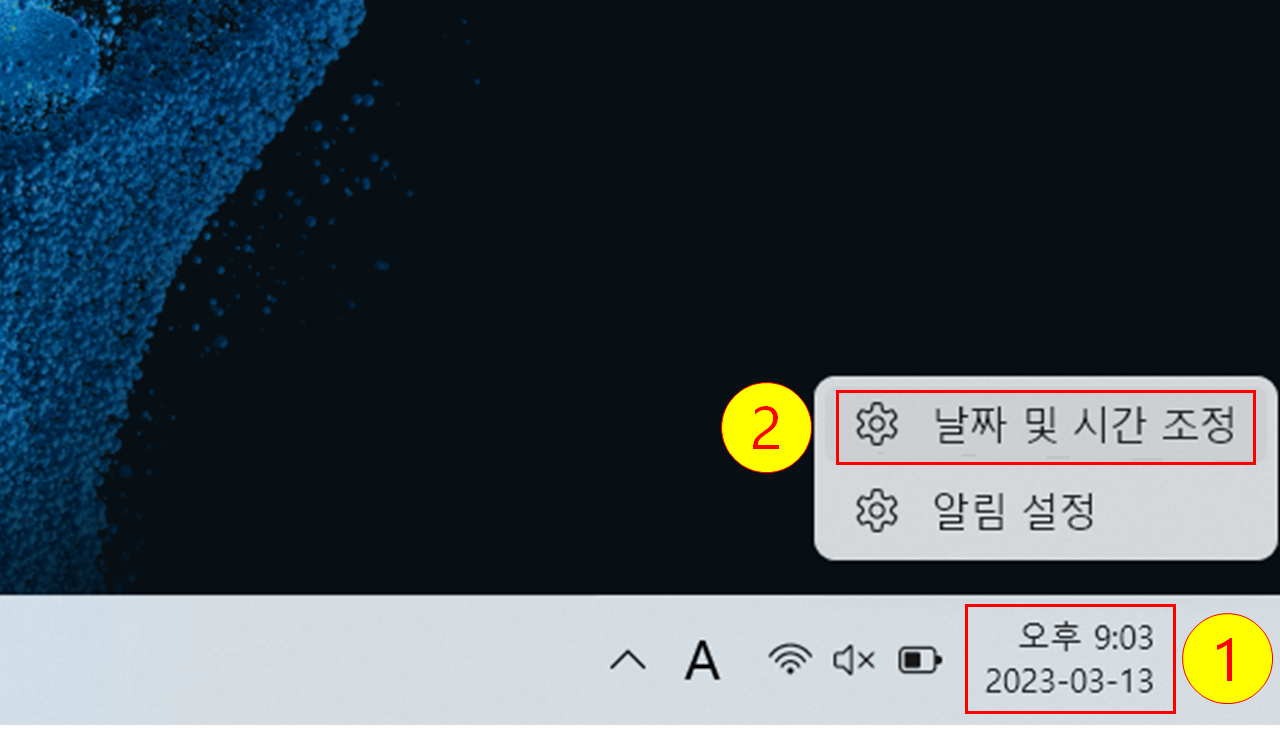
3. 추가시계 클릭
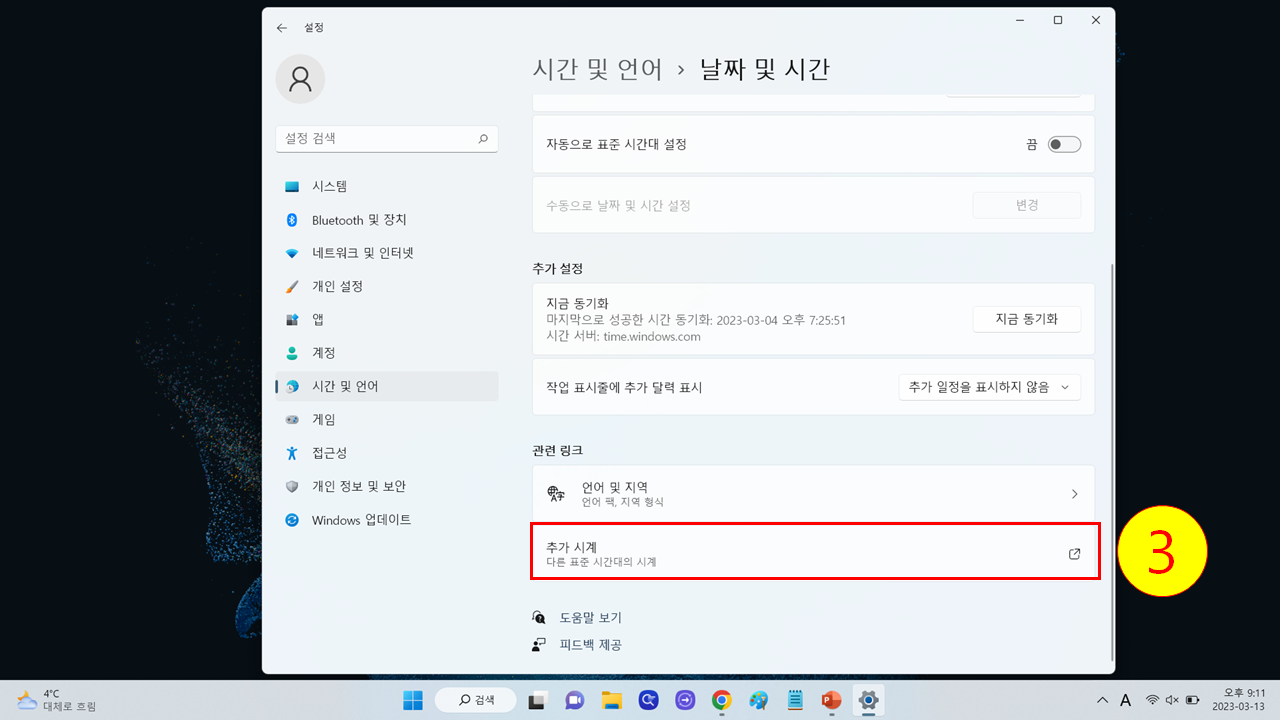
4. 날짜 및 시간 변경 클릭
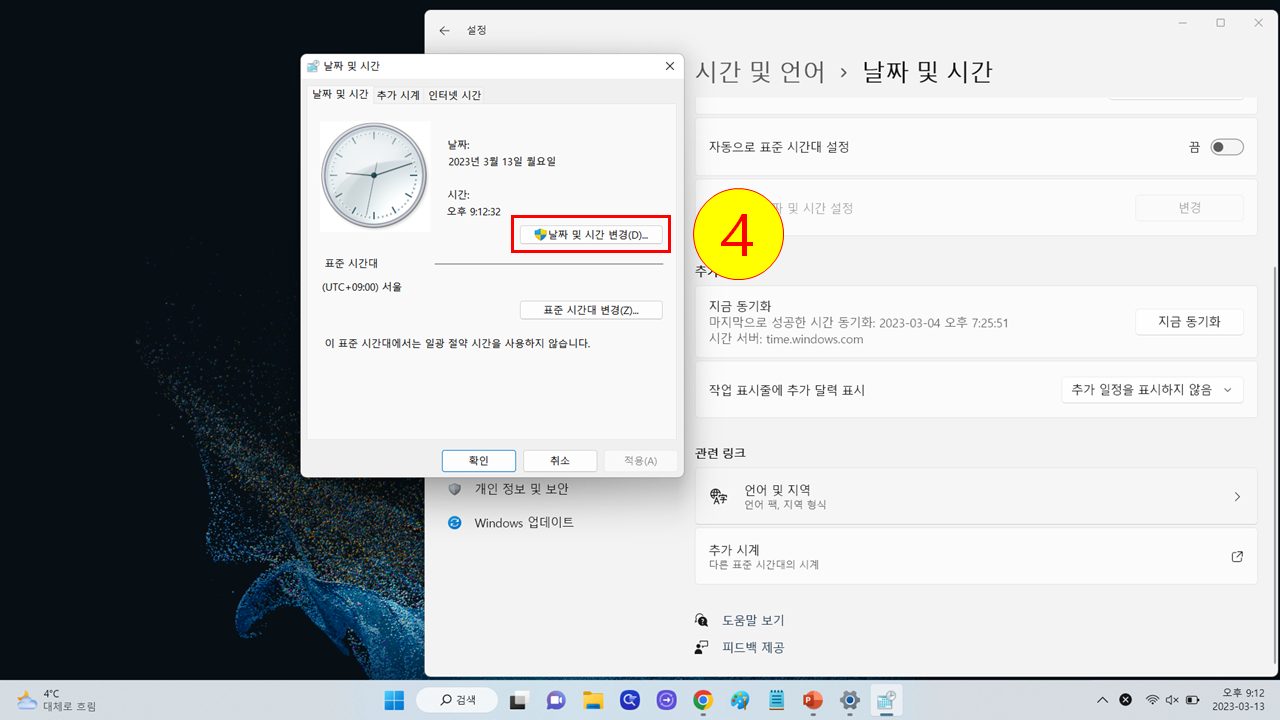
5. 달력 설정 변경 클릭
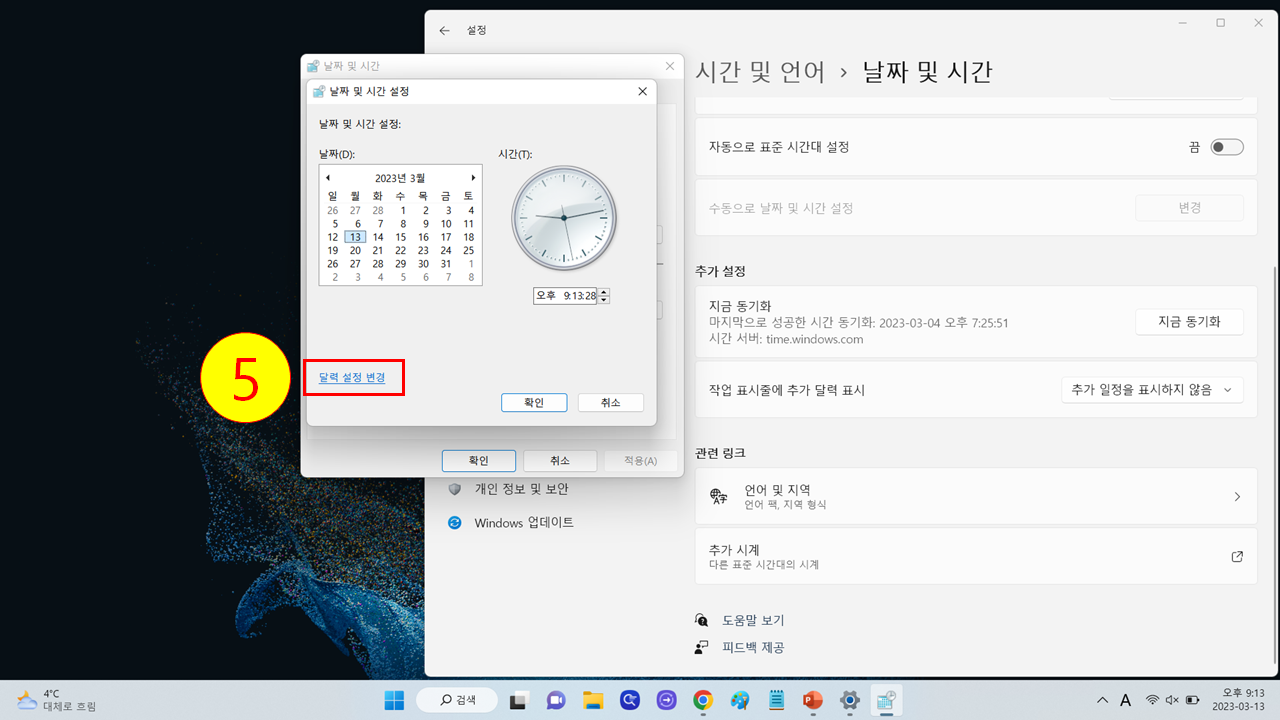
6. 추가설정 클릭
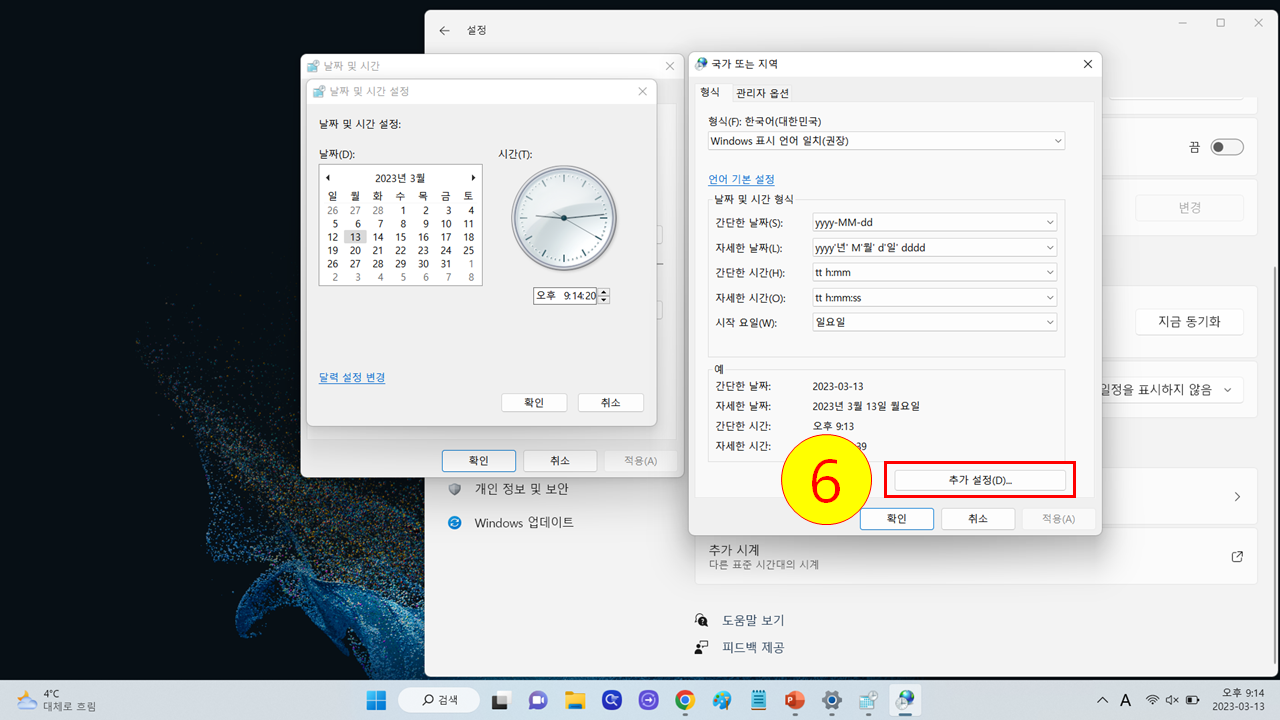
7. 날짜 클릭
8. yyyy-MM-dd 뒤에 붙여서 '('ddd')' 입력
9. 적용 클릭
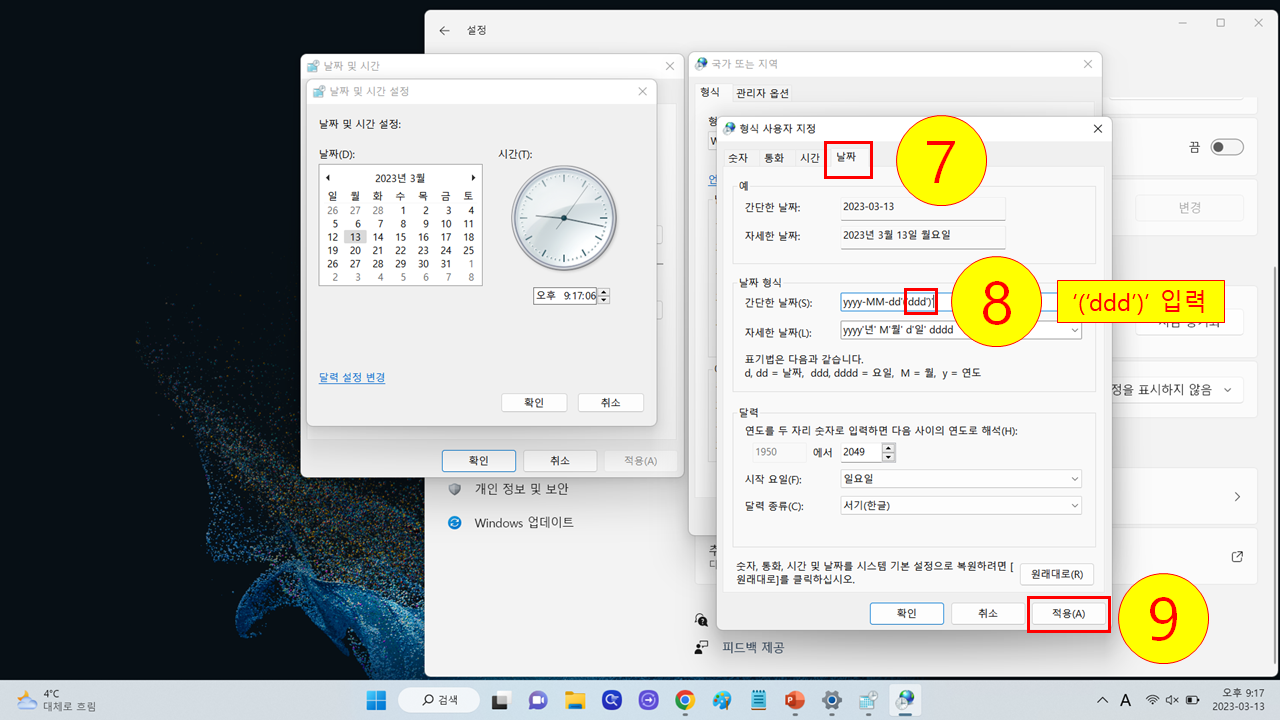
반응형
'자료실 > IT' 카테고리의 다른 글
| SanDisk Portable SSD(2TB) 구매후기 (0) | 2023.09.04 |
|---|---|
| 노트북 SSD추가 방법 및 드라이브가 안보일때 해결방법 (0) | 2023.03.08 |
| 엑셀 영어입력 시 한글로 자동고침 해제 방법 (0) | 2023.02.15 |
| IETS GT300 밀봉형 노트북쿨러 사용후기 (0) | 2022.10.04 |
| 주연테크 L9W37T 구매 및 램추가 후기 (0) | 2022.09.06 |





댓글